Thêm Giàn Điều Khiển Máy Quay Phim (Add Camera Rigs)#
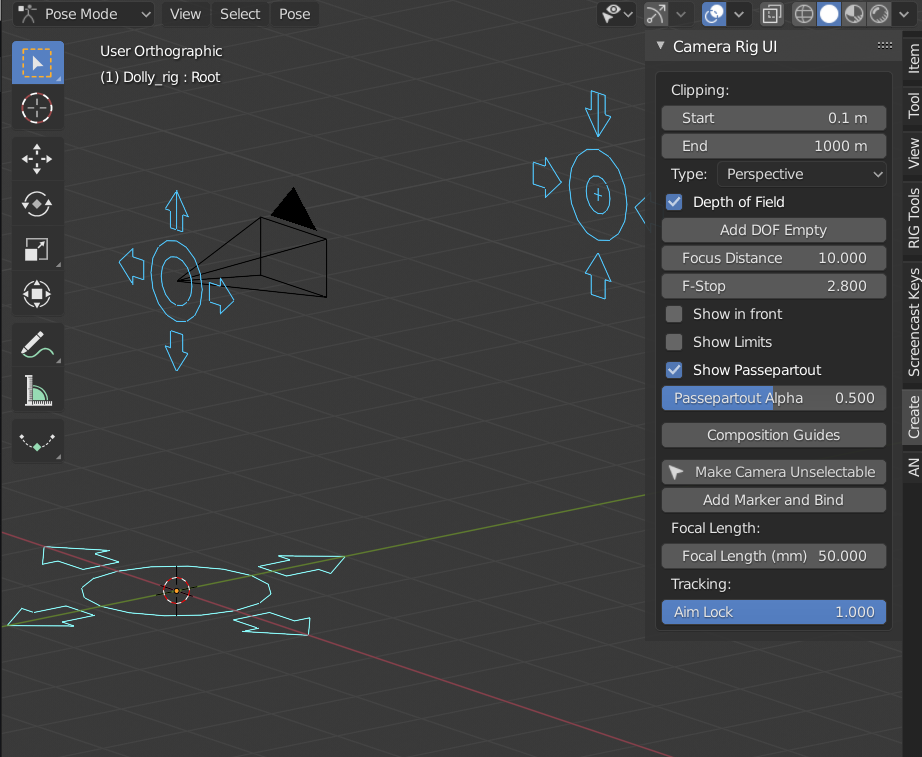
Trình bổ sung này mở rộng chức năng của máy ảnh bằng cách tạo các giàn điều khiển với các thành tố điều khiển và thêm một bảng điều khiển để truy cập nhanh vào cài đặt của máy ảnh từ Cổng Nhìn 3D.
Kích Hoạt (Activation)#
Mở Blender và chuyển đến Cài Đặt Sở Thích, sau đó đến thẻ Trình Bổ Sung.
Nhấp vào Máy Quay Phim rồi Thêm Giàn Điều Khiển Máy Quay Phim để bật tập lệnh lên.
Miêu Tả (Description)#
Sau khi kích hoạt trình bổ sung thì nó sẽ đặt ba trình mục trong trình đơn . Chúng là Giàn Điều Khiển Lướt, Giàn Điều Khiển Cần Cẩu và Giàn Máy Quay Phim 2D.
Hai giàn điều khiển đầu tiên rất giống nhau, ngoại trừ "Giàn Điều Khiển Cần Cẩu" có thêm hai xương có thể điều chỉnh được (Chiều Cao Cánh Tay và Chiều Dài Cánh Tay) để giúp bạn đạt được cảnh quay cần cẩu điện ảnh dễ dàng hơn.
Giàn Máy Quay Phim 2D chủ yếu hữu ích cho các cảnh quay 2D, khi máy ảnh ở trạng thái tĩnh và hành động diễn ra ở phía trước nó (như sân khấu kịch).
Cách Sử Dụng (Usage)#
Thêm một . Cái này sẽ xây dựng giàn điều khiển tại vị trí con trỏ, cộng thêm một máy quay phim mới, biến nó thành máy quay phim mới của cảnh đang hoạt động.
Khi Giàn Điều Khiển được chọn thì các tính chất của máy quay phim sẽ được hiển thị trong Thanh Bên.
Giàn Điều Khiển 3D [Lướt & Cần Cẩu] (3D Rigs [Dolly & Crane])#
- Xương Gốc (Root Bone)
Đây là phụ huynh của toàn bộ giàn điều khiển.
- Điều Khiển Xương (Control Bone)
Đây là phần xương (có tên là
Camera) sẽ dịch chuyển máy quay phim xung quanh. Theo mặc định, nó sẽ theo dõi xương mục tiêu.- Xương Mục Tiêu (Aim Bone)
Máy quay phim sẽ hướng vào xương này (có tên là "Aim"). Bạn cũng có thể xoay nghiêng máy quay phim bằng cách xoay chiều mục tiêu trên trục Y.
Giàn Điều Khiển 2D (2D Rig)#
Giàn điều khiển này được thiết kế để cung cấp khả năng điều khiển tinh tế đối với khung hình trong khi nhắm vào một chiều hướng nhất định. Với nó, bạn có thể đóng khung hành động bằng cách di chuyển hai góc của máy quay phim, thay vì di chuyển và xoay chiều nó. Việc làm này tạo ra những chuyển động mượt mà, khó có thể đạt được nếu không có nó, bằng cách sử dụng các trình điều vận phức tạp để tính toán cài đặt máy quay phim thích hợp.
- Xương Gốc (Root Bone)
Đây là phụ huynh của toàn bộ giàn điều khiển. Đó là xương duy nhất mà bạn cần chiều xoay để nhắm vào hành động.
- Xương Góc_Trái và Góc_Phải (Left_corner and Right_corner Bones)
Đây là những xương quan trọng nhất trong giàn điều khiển này. Bạn có thể di chuyển chúng để nhanh chóng thiết lập và hoạt họa một khung hình. Máy quay phim sẽ điều chỉnh các thông số của mình để thích ứng với bố trí khung hình này (tiêu cự, xoay chiều/dịch chuyển). Chúng phải luôn luôn ở cùng độ cao (trục Y trong hệ tọa độ của máy quay phim).
- Xương Máy Quay Phim (Camera Bone)
Bạn có thể di chuyển máy quay phim xung quanh và nó sẽ tự bù trừ các cài đặt của mình để đóng khung hình hai góc. Ví dụ: nếu bạn để các góc cố định ở cả hai bên của đối tượng và di chuyển máy quay phim về phía trước thì bạn sẽ đạt được hiệu ứng lướt thu-phóng một cách hiệu quả.
Chế Độ (Modes)#
There are two modes of operation for the 2D rig: Rotation and Shift. You can switch between the two modes in the add-on's interface.
Xoay Chiều là chế độ mặc định và sẽ xoay máy quay phim để nhắm vào và giữ các góc trong khung hình của nó. Mặt khác, chế độ Xê Dịch sử dụng các tính chất Xê Dịch trên Máy Quay Phim để đạt được hiệu ứng cắt xén thay vì lia.
Những Giới Hạn (Limitations)#
Trong chế độ xoay chiều, khi di chuyển các góc quá xa sang phía bên thì phối cảnh xa gần sẽ khiến giàn điều khiển trở nên kém chính xác hơn rất nhiều.
Chế độ xoay chiều chưa được hỗ trợ cho máy quay phim trực giao.
Giao Diện (Interface)#
Thành Tố Điều Khiển (Widgets)#
Khi một giàn điều khiển được xây dựng, trình bổ sung sẽ tạo một bộ sưu tập cho tất cả các hình dạng xương tùy chỉnh (có tên là "Widgets"). Khi các hình dạng tùy chỉnh (thành tố điều khiển) được tạo thì chúng sẽ sử dụng tiền tố "WGT-". Nếu bạn có nhiều giàn điều khiển trong cảnh thì nó sẽ cùng sử dụng các thành tố điều khiển trong cùng một bộ sưu tập, thay vì tạo bản sao chúng. Tên bộ sưu tập mặc định và tiền tố thành tố điều khiển có thể được đặt trong tùy chọn của trình bổ sung. (Cái này sẽ không thay đổi tên của bất kỳ thành tố điều khiển hoặc bộ sưu tập hiện có nào, chỉ những cái được tạo ra sau khi bạn thay đổi cài đặt mà thôi.)
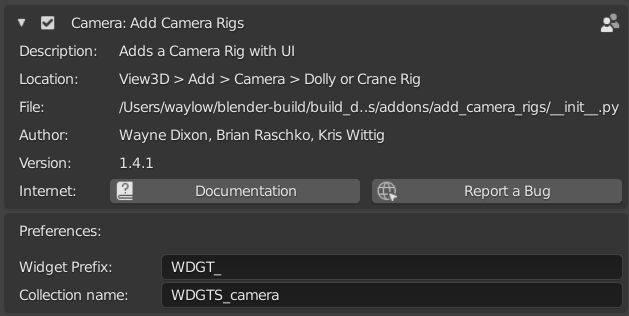
Panel (Bảng)#
Tham Chiếu (Reference)
- Chế Độ (Mode):
Toàn Bộ các Chế Độ
- Panel (Bảng):
Bảng điều khiển sẽ hiển thị các cài đặt của máy quay phim được sử dụng nhiều nhất. Chỉ những tính năng bổ sung mới được giải thích ở đây mà thôi. Để biết thêm thông tin, xin hãy tham khảo phần Máy Quay Phim (Cameras) nhé.
- Đặt Xương Độ Sâu Trường Ảnh (Set DOF Bone)
The Set DOF Bone button will automatically set up the camera so that it uses the camera rig's Aim bone as a target for the depth of field (DOF).
- Khoảng Cách Lấy Nét Gần Nhất/Khẩu Độ Ống Kính/Tiêu Cự (Focal Distance/F-Stop/Focal Length)
Đây là các tính chất tùy chỉnh trên xương máy quay phim vốn điều vận cài đặt tương đương trên máy quay phim thực. Cái này làm cho chúng ta thể hoạt họa bên trong đối tượng khung rối thay vì phải tạo hoạt họa cho khung rối và máy quay phim.
- Hiển Thị ở Đằng Trước (Show in Front)
Sẽ làm cho đối tượng giàn điều khiển nhìn thấy được qua tất cả các hình học khác. (Hữu ích nếu bạn có một cảnh bay lượn qua không gian cảnh, hoặc nếu bạn có các khung lưới khác cản trở tầm nhìn.)
- Khóa Lựa Chọn Máy Quay Phim (Lock Camera Select)
"Khóa Lựa Chọn Máy Quay Phim" là nút bật/tắt để làm cho máy quay phim không thể chọn được (hòng giúp bạn không thể do vô tình mà xóa nó đi được).
- Giám Sát [Chốt vào Mục Tiêu] (Tracking [Aim Lock])
Thanh trượt này điều khiển ràng buộc Giám Sát Theo trên xương điều khiển. Tắt nó đi thì xương sẽ không trỏ vào xương mục tiêu nữa.
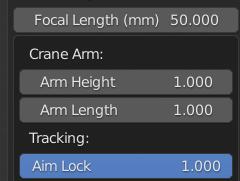
- Chiều Cao Giàn Điều Khiển Cần Cẩu, Chiều Dài Cánh Tay (Crane Rig Height, Arm Length)
Các thanh trượt "Chiều Cao Cánh Tay" và "Chiều Dài Cánh Tay" ở dưới cùng của giao diện người dùng hiển thị tỷ lệ trục Y của xương liên quan. Theo mặc định, cả chiều cao và chiều dài cánh tay đều có kích thước là 1 đơn vị. Các giá trị này chỉ hiển thị trong giao diện khi giàn cần cẩu được chọn mà thôi, chúng cũng có thể được hoạt hình nữa.
- Xoay Chiều/Xê Dịch (Rotation/Shift)
The Rotation/Shift slider lets you switch between Rotation and Shift modes for the 2D Camera rig. You can also choose an intermediate value to have a bit of both.
Nhiều Máy Quay Phim (Multiple Cameras)#
Chúng ta có thể cho thêm nhiều giàn điều khiển vào tùy theo nhu cầu của cảnh. "Kích Hoạt Máy Quay Phim" sẽ xuất hiện nếu máy quay phim được gắn vào giàn điều khiển đã chọn, chứ "không phải" là máy quay phim đang hoạt động đâu nhé. Bằng cách nhấn vào nút này, phần mềm sẽ làm cho máy quay phim này là máy quay phim đang hoạt động.
Chuyển Đổi Máy Quay Phim (Camera Switching)#
Nếu bạn muốn chuyển đổi máy quay phim trong khi hoạt họa, bạn có thể thực hiện việc này bằng nút "Thêm Dấu Mốc và Kết Buộc". Cái này sử dụng công cụ liên kết máy ảnh tích hợp của Blender với một dấu mốc Lịch Trình Thời Gian. Khi được nhấn, nó sẽ cho thêm một điểm đánh dấu vào Lịch Trình Thời Gian và kết buộc nó với máy quay phim điều khiển bởi giàn đã chọn. Đi tới một khung hình khác, chọn giàn máy quay phim khác và nhấn nó một lần nữa. Bây giờ bạn có hai dấu mốc và khi bạn rà quét Lịch Trình Thời Gian, bạn sẽ thấy máy quay phim đang hoạt động chuyển đổi một cách tương ứng. (Lặp lại quá trình này nhiều lần nếu cần). Sau đó, các dấu mốc này còn có thể được kéo rê xung quanh trong Lịch Trình Thời Gian để thay đổi khung hình mà chúng sẽ chuyển sang.
Xử Lý Sự Cố (Troubleshooting)#
Nếu theo dõi Mục Tiêu hoặc giàn điều khiển 2D không hoạt động thì xin hãy kiểm tra xem bạn đã bật "Tự động chạy tập lệnh Python" hay chưa trong Cài Đặt Sở Thích .
Xem thêm
Kho lưu trữ Github của tác giả (author's Github repository).
Một bài nhật ký đăng trên mạng (blog post) giải thích về giàn điều khiển 2D của các tác giả.
Tham Chiếu (Reference)
- Hạng Mục (Category):
Máy Quay Phim (Camera)
- Miêu Tả (Description):
Thêm giàn điều khiển máy quay phim với giao diện người dùng.
- Địa Điểm (Location):
- Tập Tin (File):
thư mục add_camera_rigs (thêm giàn điều khiển máy quay phim)
- Tác Giả (Author):
Wayne Dixon, Brian Raschko, Kris Wittig, Damien Picard, Flavio Perez
- Người Bảo Trì (Maintainer):
nội dung cần viết thêm
- Giấy Phép (License):
GPL
- Mức Hỗ Trợ (Support Level):
Cộng Đồng
- Ghi Chú (Note):
Trình Bổ Sung này được đóng gói cùng với Blender.